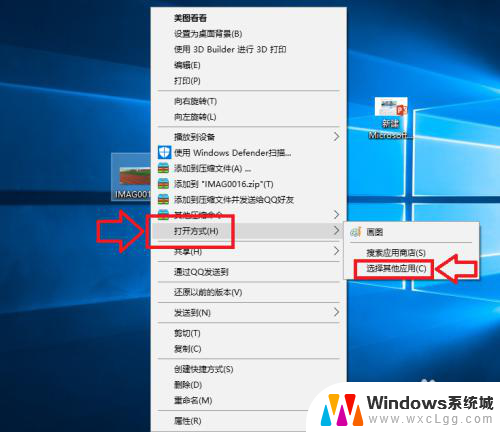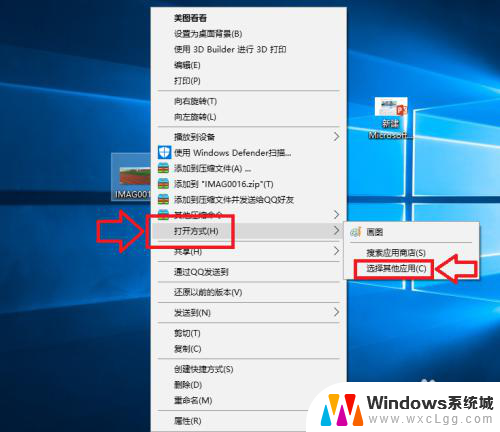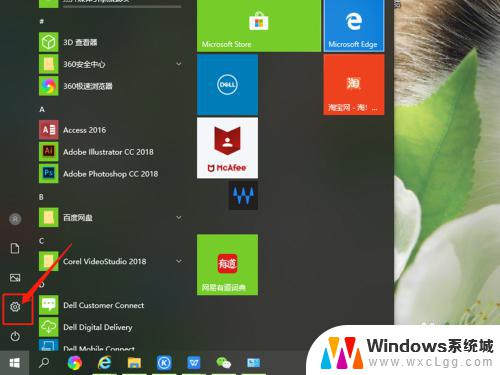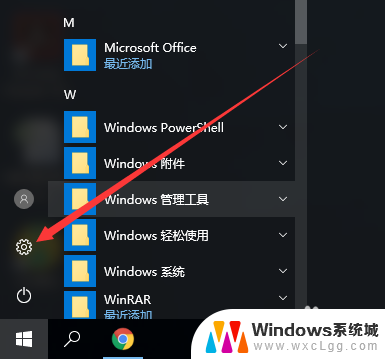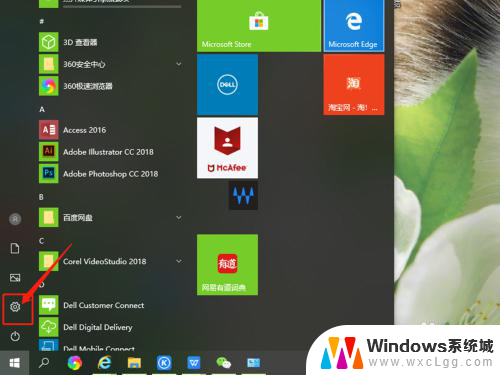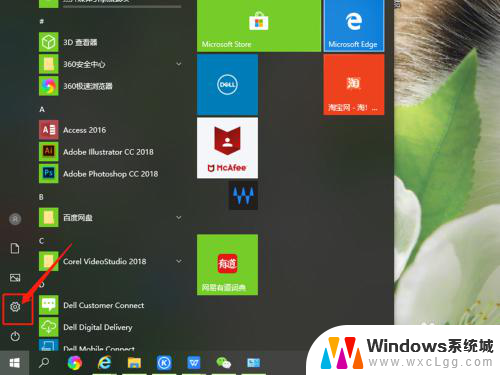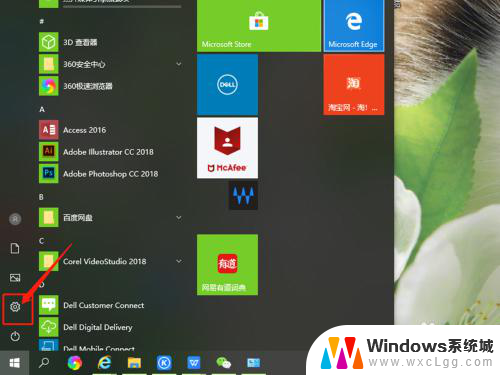默认网关怎么改 Win10如何修改默认网关
在Windows 10操作系统中,更改默认网关是一项常见的网络设置操作,默认网关是指网络设备用于发送数据包到其他网络的路由器或网关。通过修改默认网关,可以优化网络连接,提高网络速度和稳定性。本文将介绍如何在Win10操作系统中修改默认网关,让您轻松实现网络设置的个性化调整。愿本文对您有所帮助。
具体步骤:
1.鼠标右键点击Windows10桌面左下角的开始按钮,在弹出的右键菜单中我们选择“设置”菜单项。
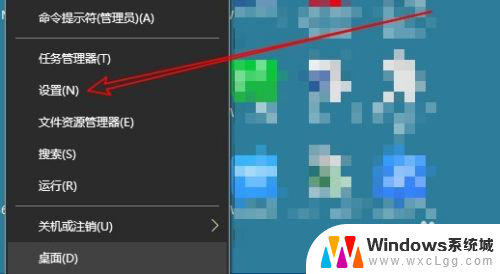
2.接下来就会打开Windows10设置窗口,在窗口中点击“网络和Internet”图标
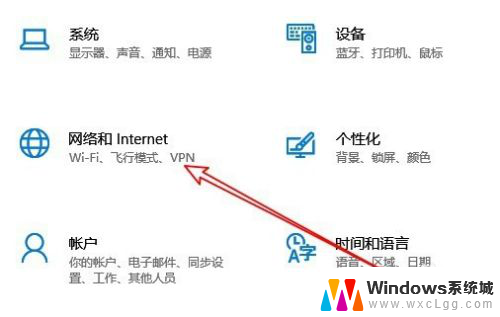
3.在右侧的窗口中我们找到“网络和共享中心”的快捷链接,点击该快捷链接。
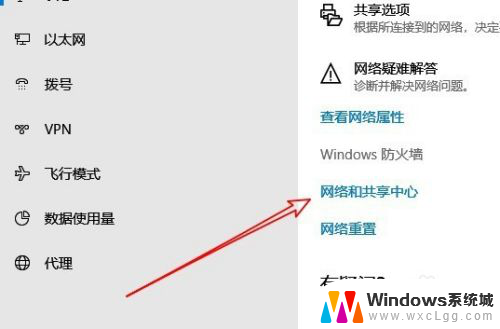
4.接下来在打开的网络和共享中心窗口中,我们点击左侧边栏的“更改适配器设置”快捷链接。
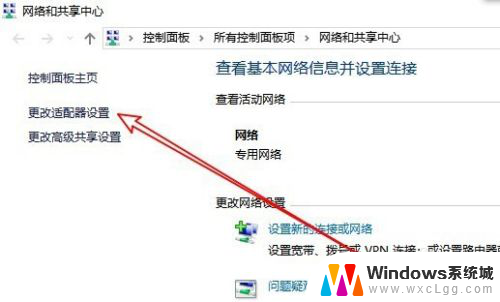
5.然后在弹出的网络连接窗口中,右键点击当前的网络链接,在弹出菜单中选择“属性”菜单项。
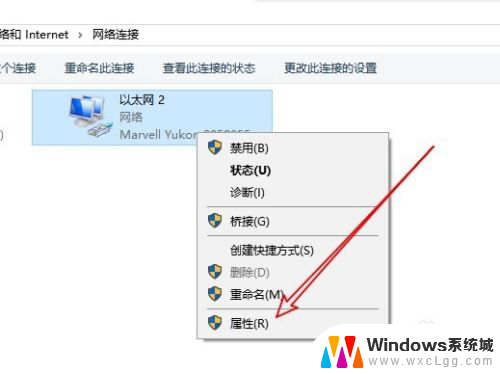
6.这时会弹出该网卡的属性窗口,在窗口中我们点击“Tcp/IP V4”设置项,然后点击右下角的“属性”按钮。
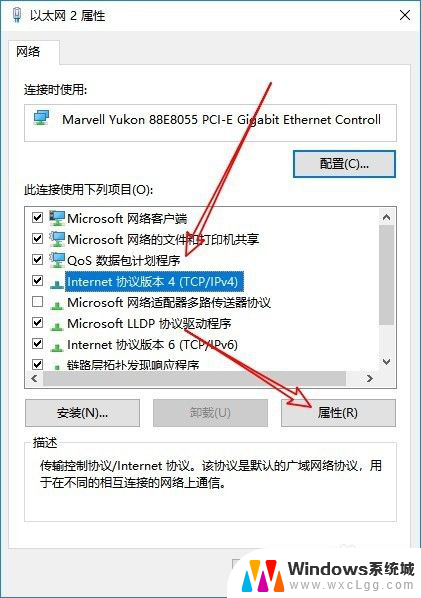
7.这时就会弹出设置网关的窗口,在这里设置好默认网关的IP地址就可以了(默认网关指共享上网的电脑IP。如果使用路由器的话,默认网关就是路由器的地址)
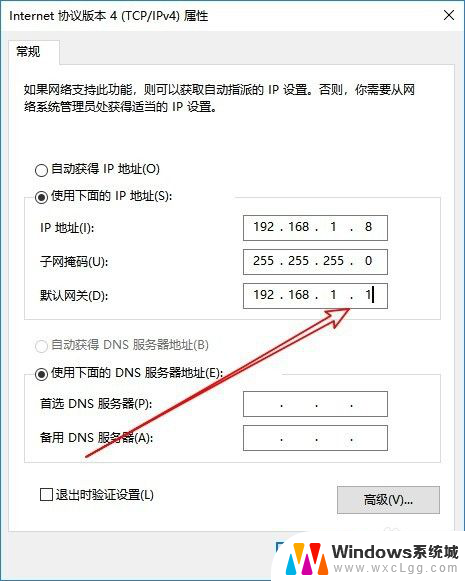
以上就是更改默认网关的全部内容,如果遇到这种情况,你可以按照以上操作来解决,非常简单快速,一步到位。